كشفت Google للتو عن إصدارها الجديد من نظام التشغيل استنادًا إلى نظام التشغيل الجديد لنظام التشغيل Android 12 ، Android 12L. نظام التشغيل الجديد هذا مخصص لأجهزة Android اللوحية وأجهزة Chromebook التي تعمل بنظام التشغيل Chrome OS. يتمتع نظام التشغيل اللوحي الجديد هذا بجميع ميزات Android 12 ، وخاصة الميزة الأساسية الرئيسية - المواد التي تصممها. لذلك ، إذا كنت ترغب في تذوق المادة التي تصممها في عامل شكل الجهاز اللوحي ، فهذه المقالة مناسبة لك فقط.
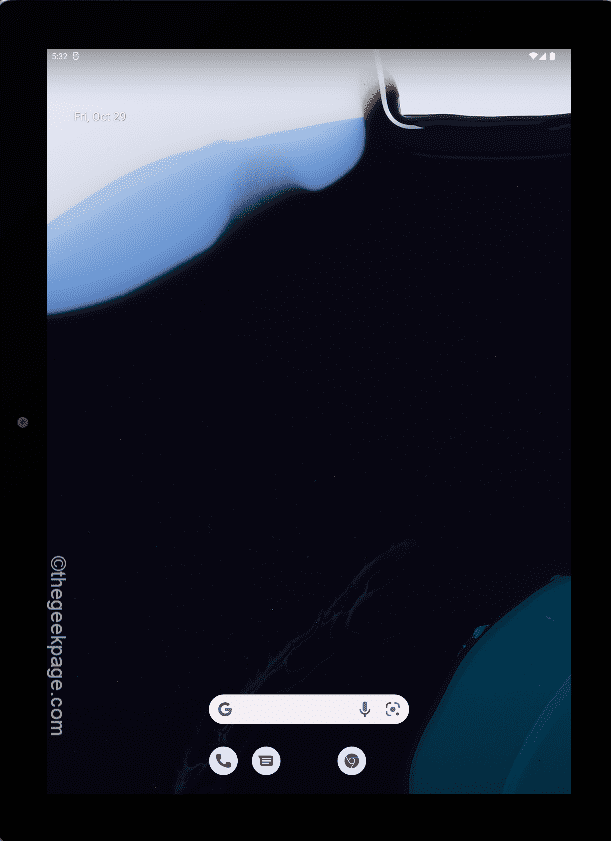
كيفية تثبيت Android 12L على أنظمة التشغيل Windows 10 و 11 و Mac
يمكنك تجربة Android 12L الجديد في أحدث إصدار من Android Studio. لذلك ، سواء كان لديك Windows 10 أو 11 أو MacBook ، يمكنك تثبيت Android 12L الجديد والاستمتاع به. اتبع هذه التعليمات خطوة بخطوة.
الخطوة 1 - قم بتنزيل Android Studio
1. في البداية ، انتقل إلى بناء Canary من Android Studio.
2. في قسم "إصدار كناري" ، انقر على "تنزيل Chipmunk (2021.2.1) Canary 3“.
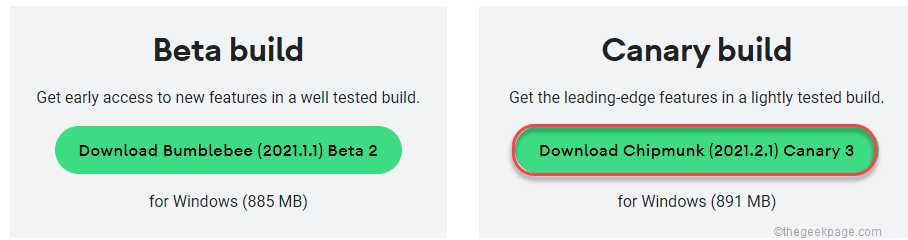
3. بعد ذلك ، قم بالتمرير لأسفل عبر صفحة الاتفاقية.
4. ثم، التحقق من ال "لقد قرأت ووافقت على الشروط والأحكام المذكورة أعلاه" علبة.
5. بعد ذلك ، انقر فوق "قم بتنزيل Android Studio 2021.2.1 Canary 3 لنظام التشغيل Windows“.
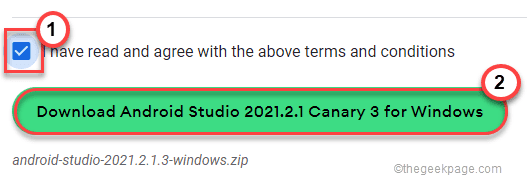
فقط حتى تكتمل عملية التنزيل. بمجرد اكتماله ، انتقل إلى الموقع الذي قمت بتنزيل الملف فيه للتو.
7. ثم، مقتطف ملف مضغوط تم تنزيله في موقع على جهازك.
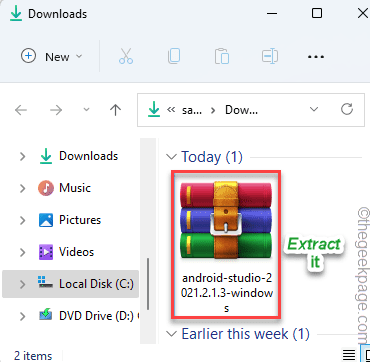
8. ثم، نقرتين متتاليتين على ال "بيئة تطوير أندرويد" مجلد.
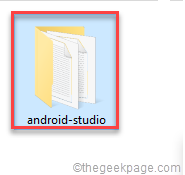
9. الآن ، افتح "سلة مهملات"للوصول إليه.
10. داخل مجلد bin هذا ، ستجد "استوديو x64“.
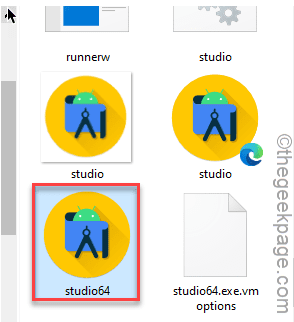
سيبدأ هذا Android Studio.
11. يختار "لا تستورد الإعدادات"أثناء تثبيت إصدار جديد.
12. ثم اضغط على "نعم“.
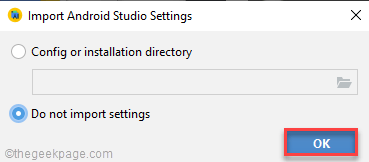
الخطوة 2 - تكوين Android Studio
1. عندما يفتح Android Studio ، اضغط على "التالي" المضي قدما.
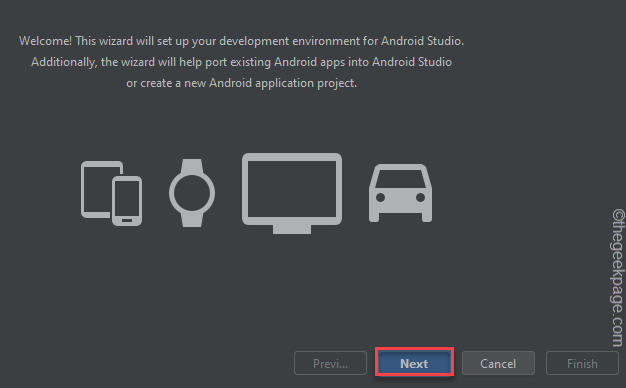
2. استمر في النقر فوق "التالي"حتى تصل إلى صفحة الترخيص.
3. في صفحة الترخيص ، انقر فوق "ترخيص android-sdk"في الجزء الأيمن.
4. ثم حدد "قبول“.
5. باتباع نفس الطريقة ، قبول ال "إنتل-أندرويد-رخصة إضافية“.
6. أخيرًا ، اضغط على "ينهي“.
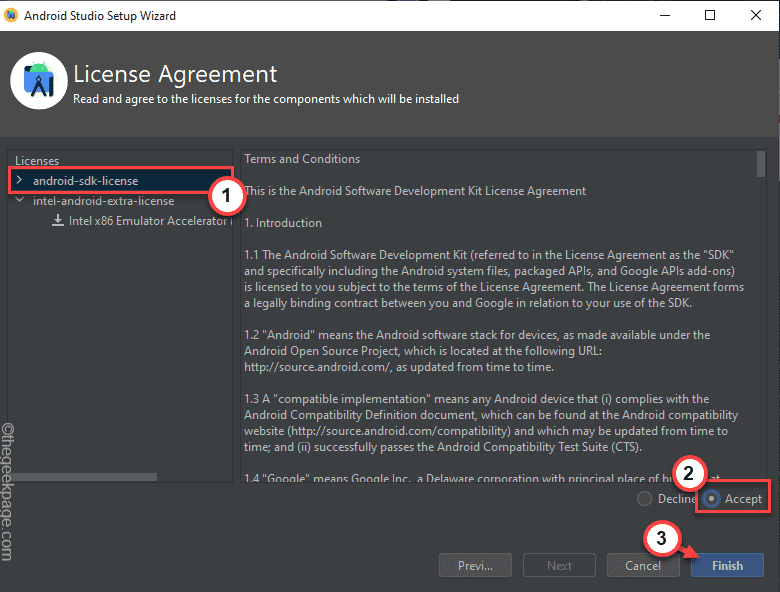
بعد قبول الترخيص ، سيتم تنزيل Android Studio.
بمجرد الانتهاء ، ستكون في صفحة Android Studio.
الخطوة 3 - تنزيل واستخدام aNDROID 12L
1. في صفحة Android Studio ، انقر فوق الزر "المشاريع"في الجزء الأيمن.
2. الآن ، على الجانب الأيمن ، انقر فوق "المزيد من الإجراءات“.
3. هنا ، حدد "مدير الجهاز الظاهري“.
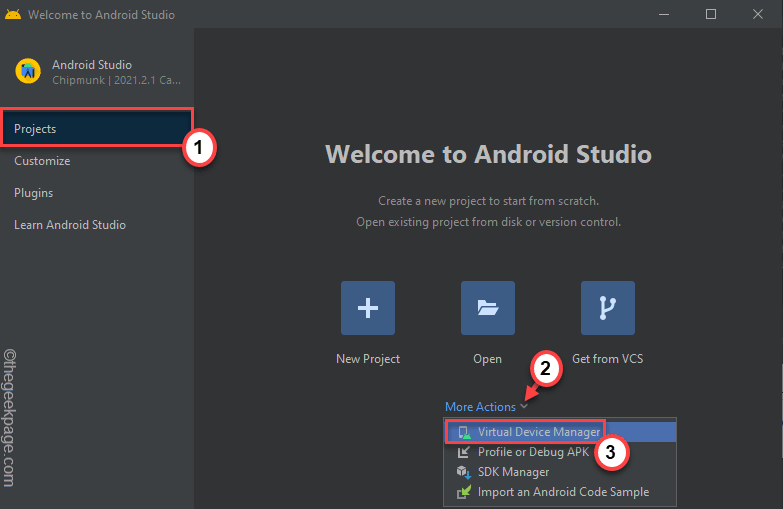
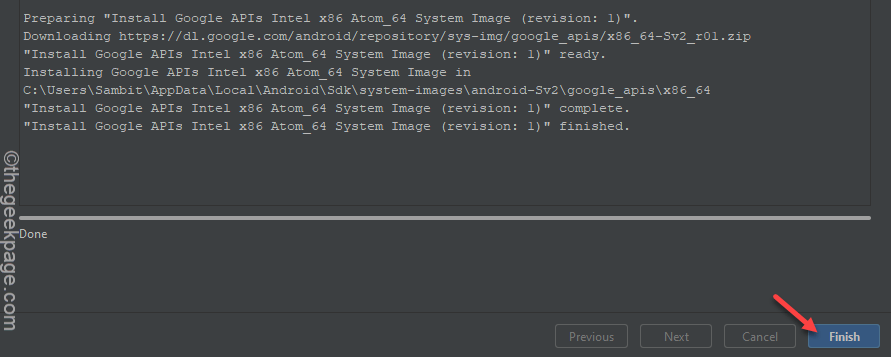
سيقودك هذا إلى صفحة إدارة الأجهزة.
4. الآن ، اضغط على "إنشاء جهاز افتراضي“.
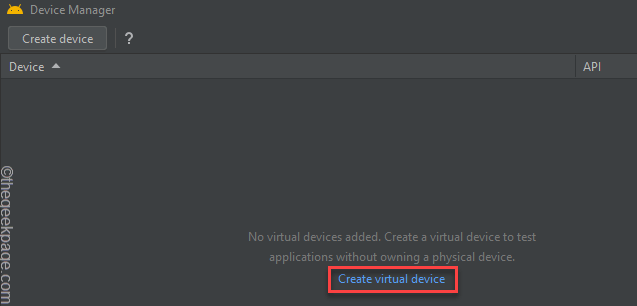
5. عندما تهبط على صفحة "تحديد الأجهزة" ، انقر على "لوح"واختر"بكسل سي“.
يمكنك اختيار أي جهاز تريده حيث سيتم محاكاة Android 12L على جهازك المحدد.
6. ثم اضغط على "التالي"للمضي قدمًا.
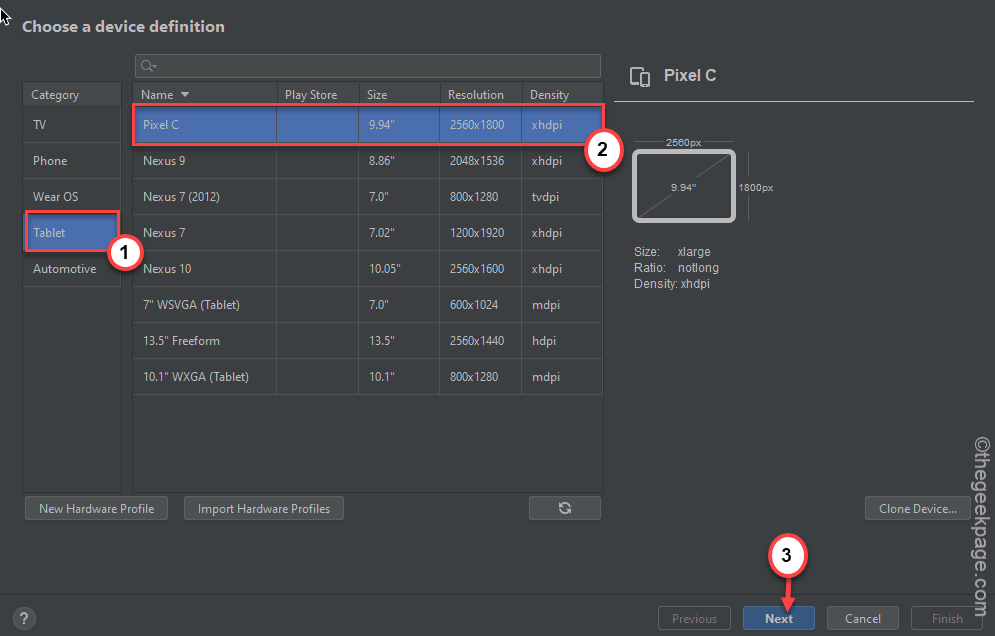
سيؤدي هذا إلى فتح نافذة صورة النظام.
7. هنا ، اضغط على "تحميل"بجوار"سيفيرت 2‘.

4. الآن ، قم بالتمرير لأسفل من خلال اتفاقية المستخدم واقبلها.
سيبدأ هذا عملية التنزيل.
5. بمجرد انتهاء عملية التنزيل ، اضغط على "ينهي“.
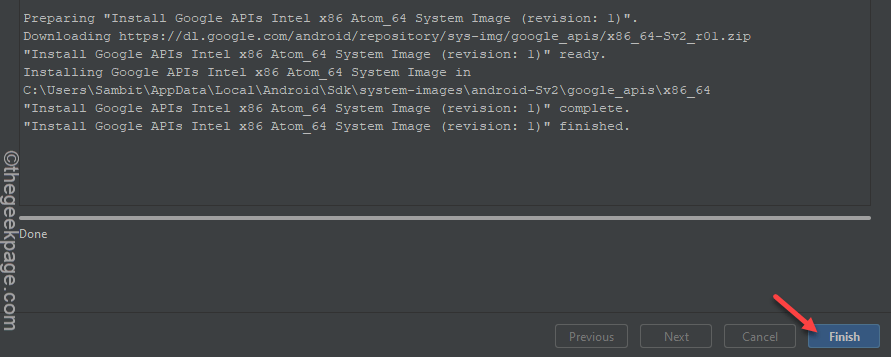
6. بالعودة إلى إدارة الأجهزة ، انقر على "التالي“.
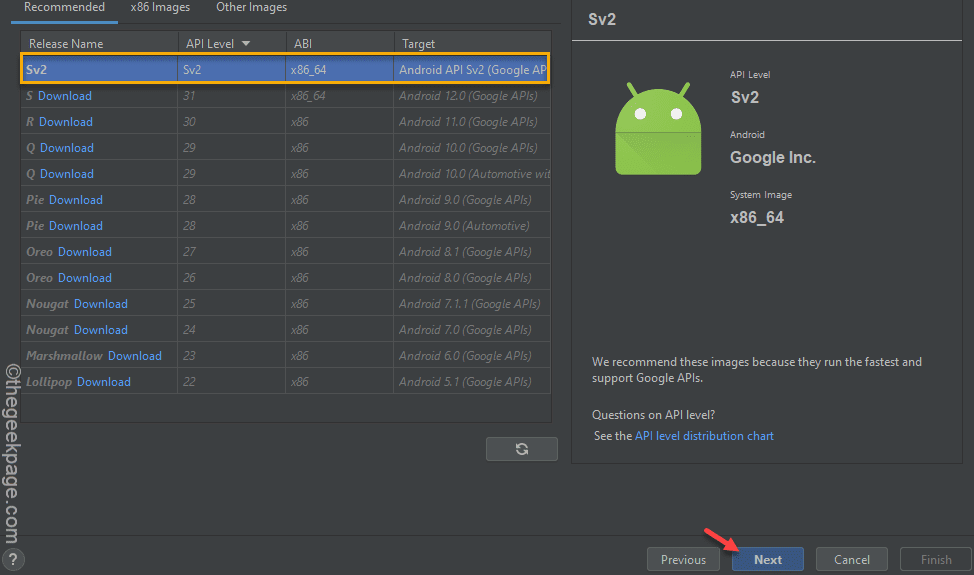
سينقلك هذا إلى نافذة جهاز Android الظاهري (AVD).
7. هنا ، يمكنك تسمية الجهاز بالشكل الذي تفضله.
8. ثم اضغط على "لوحة" أو "منظر جمالي"حسب اتجاه الجهاز الذي تفضله.
9. أخيرًا ، انقر فوق "ينهي"لإكمال العملية.
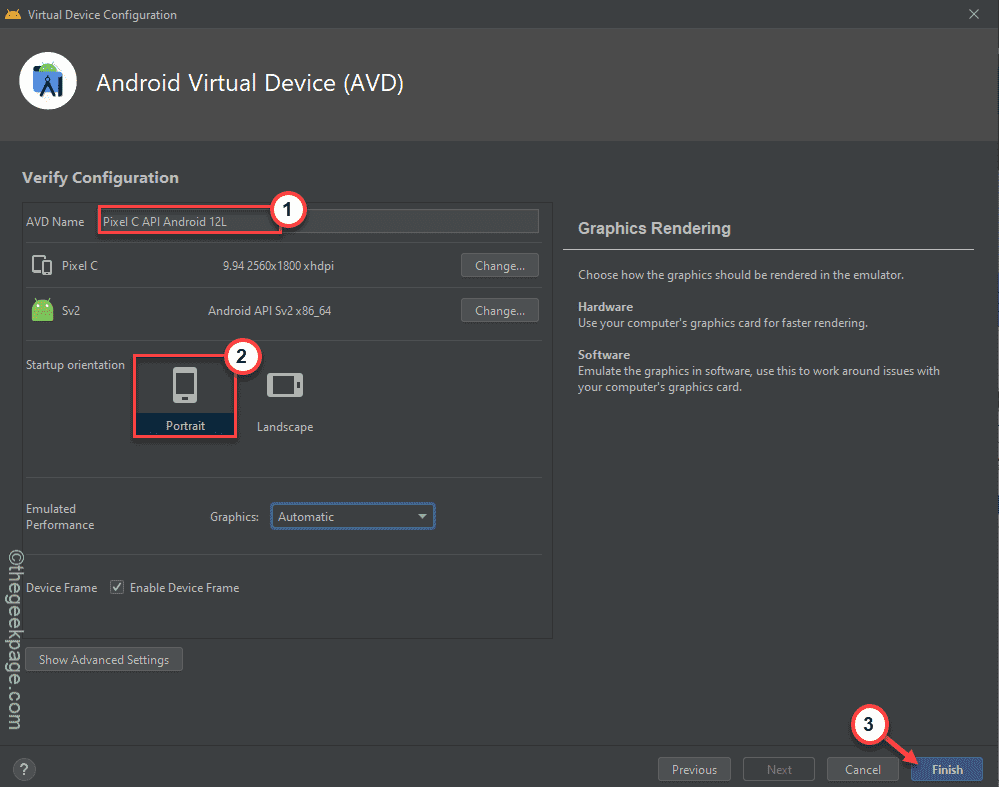
ستعود إلى شاشة إدارة الأجهزة.
10. الآن ، اضغط على أيقونة التشغيل ▻لتشغيل أندرويد 12 ل في علامة التبويب Pixel C.
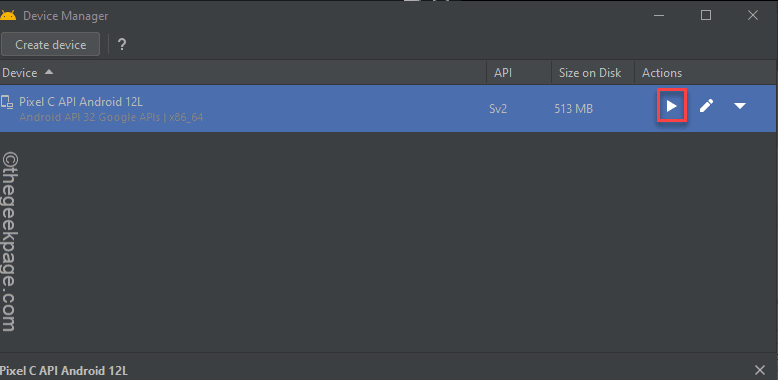
سيؤدي هذا إلى فتح Android 12L على جهاز الكمبيوتر الخاص بك. يمكنك استخدامه للتحقق مما تغير وتذوق توقيع المواد الجديدة التي تصممها.


